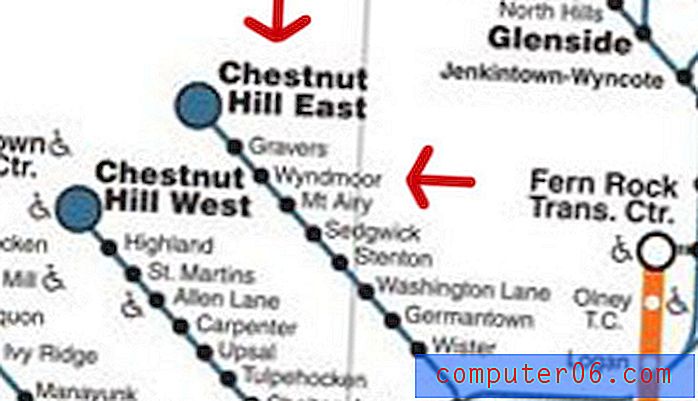Jak povolit noční režim v aplikaci Twitter pro iPhone
Nelíbí se vám vzhled aplikace Twitter, zejména když ji čtete v noci nebo ve tmě? Světlé bílé pozadí může být v prostředí se slabým světlem trochu dráždivé, pokud máte citlivé oči, takže možná hledáte způsob, jak to ztišit.
Naštěstí aplikace Twitter na vašem iPhonu obsahuje něco, co se nazývá Noční režim, který změní pozadí na tmavě modrou barvu. Ve skutečnosti, pokud jste někdy viděli něčí obrazovku Twitter v televizi a vypadala jinak než ta vaše, je pravděpodobné, že používali noční režim. Náš tutoriál níže vám ukáže, jak je používat v aplikaci Twitter pro iPhone.
Jak přepnout do nočního režimu na Twitteru na iPhone
Kroky v tomto článku byly provedeny na iPhone 7 Plus v iOS 11.3. Kroky v této příručce vám ukážou, jak změnit nastavení aplikace pro iPhone na Twitteru, která dramaticky ovlivní způsob, jakým Twitter vypadá na vašem telefonu. Povolením nočního režimu změníte barevné schéma aplikace tak, aby bylo snazší číst v noci. Je to také čitelné během dne, takže možná zjistíte, že jednoduše používáte noční režim.
Krok 1: Otevřete aplikaci Twitter .

Krok 2: Klepněte na svůj profilový obrázek v levém horním rohu obrazovky.
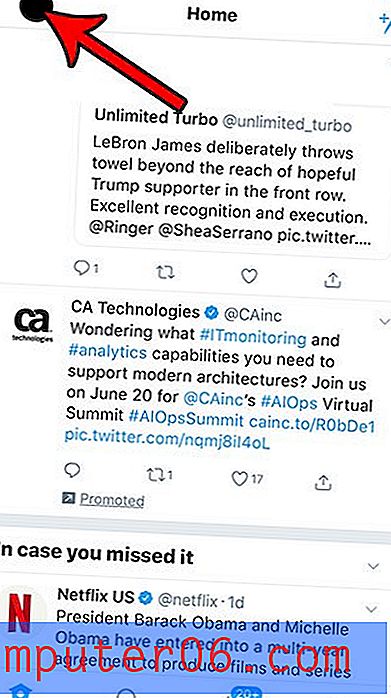
Krok 3: Vyberte možnost Nastavení a soukromí .
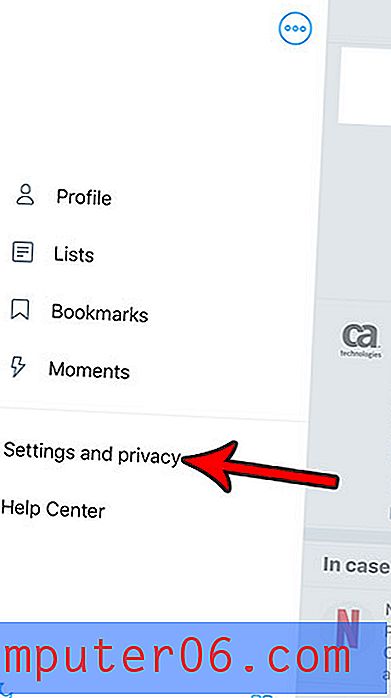
Krok 4: Vyberte možnost Zobrazit a zvuk .
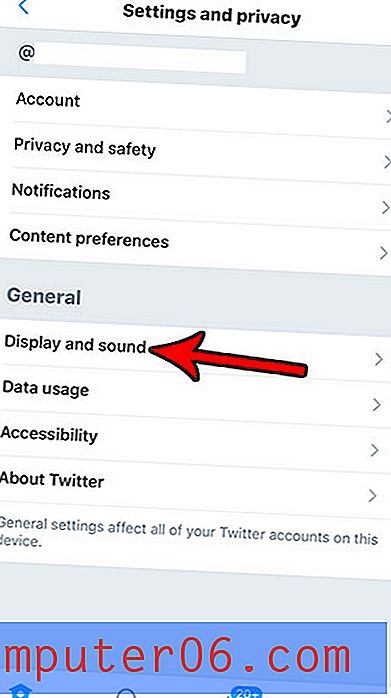
Krok 5: Klepnutím na tlačítko vpravo od Nočního režimu jej zapnete. Vaše obrazovka by se měla okamžitě přepnout do nočního režimu, abyste viděli, jak to vypadá.
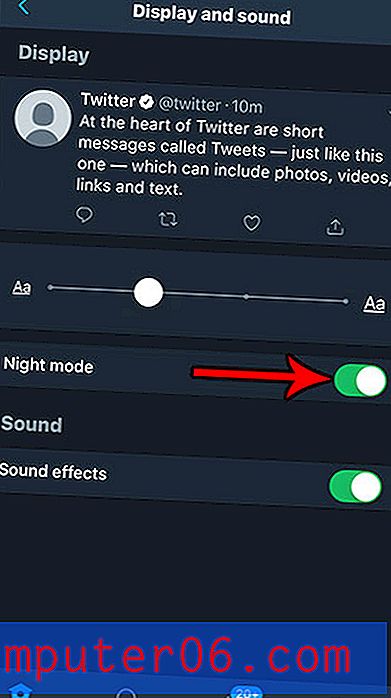
Pokud v zařízení iPhone dochází málo místa v úložišti, můžete mít potíže s instalací aplikací, fotografováním nebo ukládáním dalších souborů do zařízení. Přečtěte si našeho průvodce mazáním položek z iPhonu na některých místech, kde byste měli hledat, když potřebujete uvolnit úložiště v zařízení.